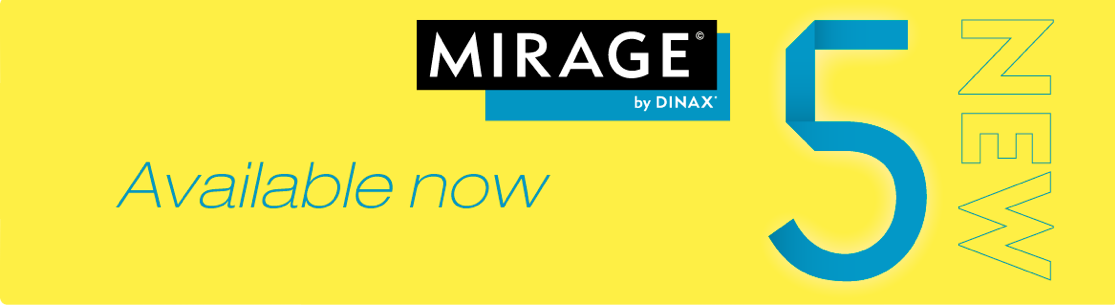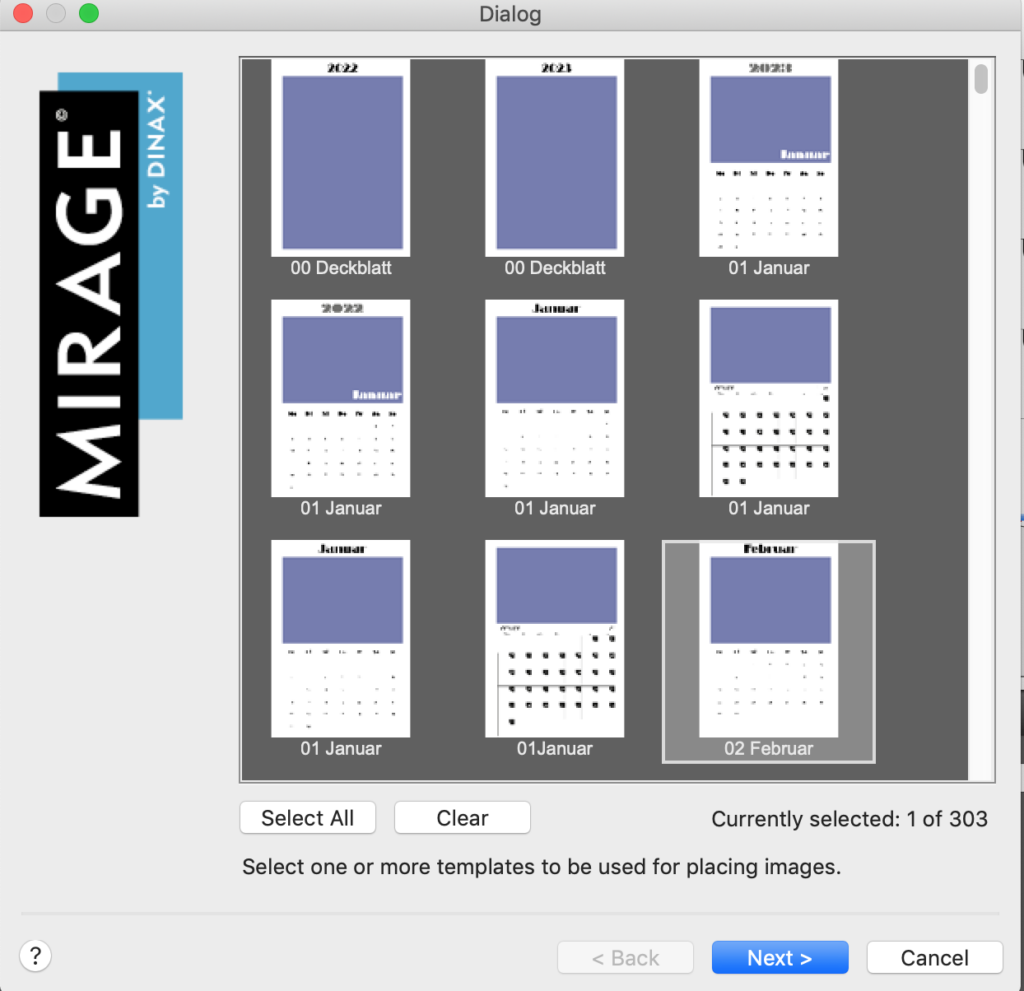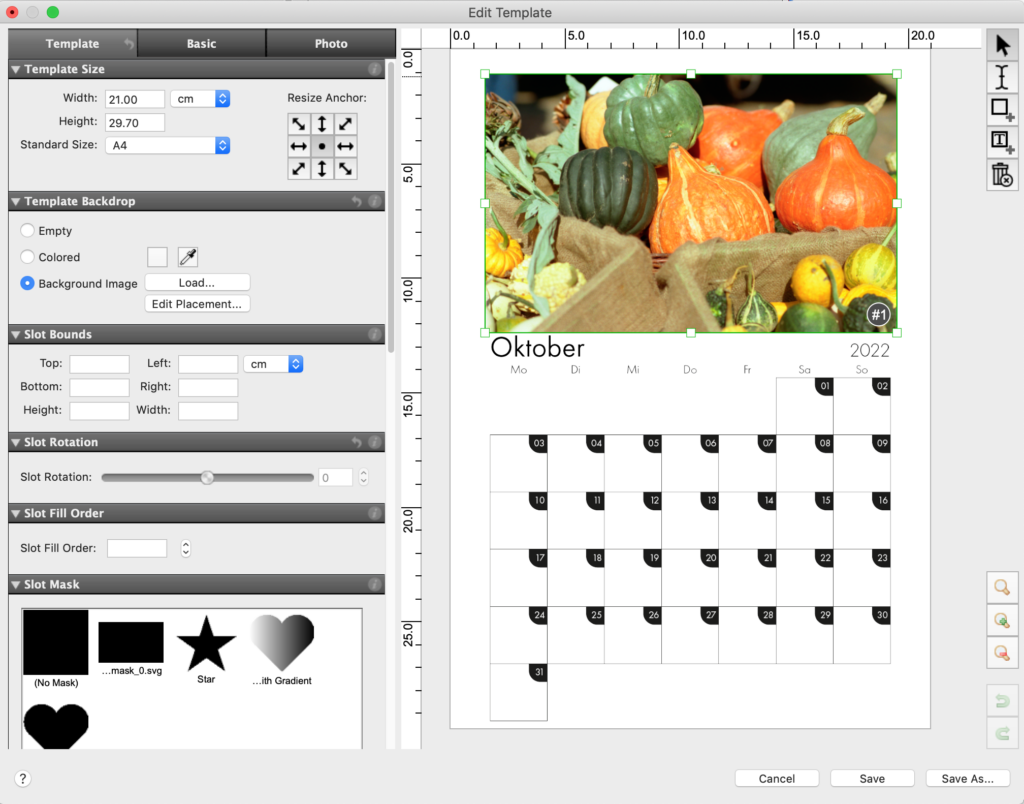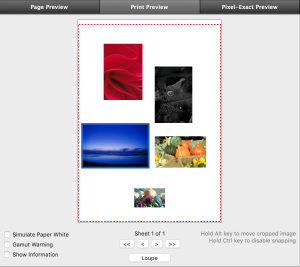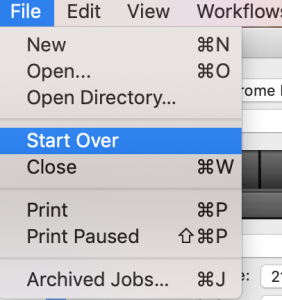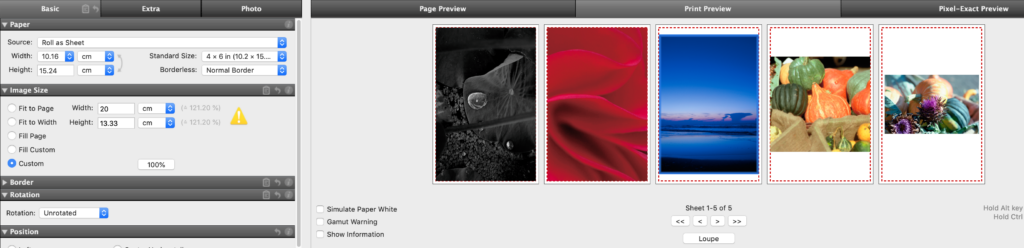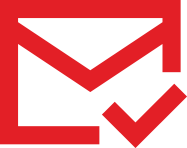- Wydrukuj szablony
- Edytor szablonów
- Dowolny układ plików na rozkładówce
- Przejrzysty interfejs programu
- Ulepszony podgląd wydruku
- Przeglądarka plików i szablonów
- Wiele zadań drukowania jednocześnie
- Funkcja „Cofnij/Ponów”.
- Poprawiona obsługa/umieszczanie osadzonych logo
- Nowe narzędzia do edycji obrazu
- Nowy tryb drukowania „Tylko czarny atrament”
- Opcja ustawień „Symulacja”
- Dodatkowe znaki nadruku
- Wsparcie dla aktualnych systemów operacyjnych
1. Wydrukuj szablony
Każde okienko posiada automatycznie przypisany numer. W razie potrzeby okienka mogą być automatycznie wypełniane obrazami w przeglądarce szablonu. Ten sam numer można przypisać do wielu miejsc. Jeśli istnieje wiele miejsc o tym samym numerze i obraz zostanie przeciągnięty do jednego z tych miejsc, wszystkie pola o tym samym numerze zostaną automatycznie wypełnione tym samym zdjęciem – idealne np. do zdjęć paszportowych i aplikacyjnych.
Szablony to elementy zaprojektowane specjalnie do wypełniania obrazami. Okienko jest kwadratowym obszarem, w którym można umieścić obraz. Obrazy można dowolnie obracać i umieszczać w okienkach. Okienka mogą nakładać się na siebie częściowo lub w całości i można je sortować w górę lub w dół, w zależności od potrzeb.
„Maski” dają użytkownikom szereg opcji projektowania obrazu. Maski to obrazy pikselowe lub wektorowe opisujące, które części okienek zostaną wydrukowane. Oczywiście utworzone samodzielnie układy wydruku można konwertować do „szablonów” i zapisanych.
2. Edytor szablonów
Możesz użyć nowo opracowanego Edytora szablonów, aby zaprojektować własne kreatywne i oszczędzające pracę szablony wydruku. Pomysłowa koncepcja działania Mirage
– z funkcjami specjalnie zaprojektowanymi do tworzenia szablonów – znajduje naturalne odzwierciedlenie w Edytorze szablonów.
Oto kilka przykładów funkcji:
Oprócz tła monochromatycznego ustawienia „Tła szablonu” umożliwiają wybranie własnych plików graficznych jako tła.
Możesz edytować rozmiar i układ gniazd w opcji ustawień „Ramka szczeliny”. Wybierz szczelinę, którą chcesz edytować, aby dostosować ramkę szczeliny.
Możesz użyć ustawień „Skala obrazu szczeliny”, aby określić sposób skalowania plików obrazów po wstawieniu do szczeliny, np. Proporcjonalne wypełnienie itp.
Możesz użyć ustawień „Maska szczeliny”, aby wstawić indywidualne maski dla każdego gniazda.
Kliknij przycisk informacji w opcjach ustawień lub zapoznaj się z instrukcją, aby uzyskać więcej informacji na temat opcji ustawień.
3. Dowolny układ plików na rozkładówce
W Mirage 5 obrazy można teraz swobodnie i niezależnie przenosić/układać na rozkładówce. Ponieważ obrazy mogą się nakładać, dostępnych jest wiele nowych opcji projektowania, umożliwiając na przykład tworzenie kolaży i wiele więcej. Jest to szczególnie przydatne przy projektowaniu dokumentów wielostronicowych (albumy ze zdjęciami itp.). Twoja kreatywność nie ma granic.
Powstałe w ten sposób „Układy” można jednym kliknięciem przekształcić w szablon i w dowolnej chwili wykorzystać ponownie.
4. Przejrzysty interfejs programu
Posprzątaliśmy Mirage. Nowy interfejs programu Mirage 5 sprawia, że poprzednie okno „Upuść pliki tutaj” staje się zbędne. Po prostu przeciągnij pliki do obszaru „Podgląd wydruku” w oknie Mirage. Zmieniony pasek menu prawidłowo organizuje wszystkie funkcje w grupy. Zintegrowano tu także „Archiwum ofert pracy Mirage”. W rezultacie niezależny wcześniej program do zarządzania
poprzednie zadania drukowania nie są już potrzebne. Zmiany w oknie dialogowym ustawień, np. dopasowanie/pozycjonowanie obrazów, można teraz również cofać krok po kroku, jeśli zajdzie taka potrzeba. Na przykład, jeśli chcesz usunąć wszystkie pliki z okna Mirage bez zamykania samego Mirage, możesz użyć pozycji menu „Plik ⇒ Zacznij od nowa”. W rezultacie z obszaru drukowania usuwane są nie tylko wszystkie kopie, ale także wszystkie załadowane dokumenty.
5. Ulepszony podgląd wydruku
Przejrzysty podgląd wydruku teraz zawsze pokazuje wszystkie drukowane strony obok siebie w przewijanym obszarze. Za pomocą przycisków „<<”, „<”, „>”, „>>” możesz poruszać się do przodu, do tyłu lub do początku/końca stron.
6. Przeglądarka plików i szablonów
Przeglądarka plików i szablonów oferuje znacznie ulepszony przegląd przesłanych plików obrazów i nowych szablonów. W razie potrzeby możesz wybierać, umieszczać, wyszukiwać i zmieniać pliki obrazów w rozmiarze podglądu. Ponadto funkcja „Filtr” umożliwia szybkie wyszukiwanie, np. według „już umieszczone”, „nieumieszczone”, „portret”, „krajobraz” itp. Dalsze obrazy lub szablony można umieścić w obszarze wydruku za pomocą przeciągania i upuść.